ナビゲーションとメニュー
概要
この記事では、アプリケーションの主なレイアウトを要約し、いくつかの関連機能について詳しく説明します。
この写真はから撮影したものです 取扱説明書 ナビゲーション要素について簡単に説明します。
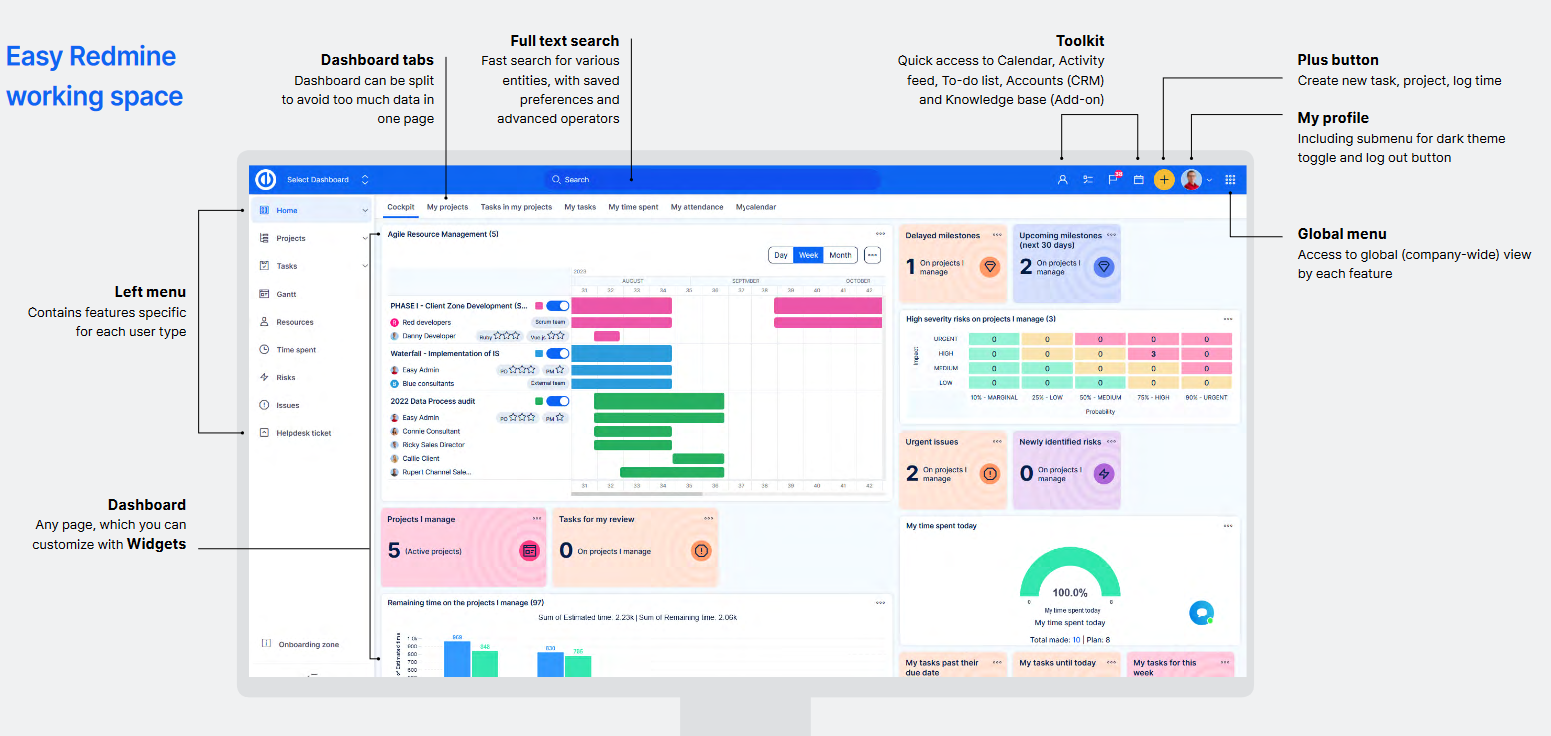
アクティビティフィード
アクティビティ フィードは、個人ページのウィジェットとして、または上部バーのアイコンの下にあるツールキットで利用できます。
![]()
についての情報を提供し続けます 最後の活動 選択したプロジェクトで。 アクティビティは、以下にリストされているエンティティ内で作成または編集された情報と見なされます。 逆に、削除/削除されたエンティティはアクティビティとは見なされないため、アクティビティフィードには表示されません。
- タスク
- ニュース
- 資料
- Wikiの編集
- メッセージ
- CRMの例
アクティビティ フィードには、すべてのユーザーのアクティビティが表示されます。ただし、そのアクティビティが個人的に関係があり、作成者が作成したものではなく、まだ読んでいない場合に限ります (これらの条件のいずれかを満たさないと、アクティビティがフィードから消えます)。 どちらを選択できますか 興味のあるプロジェクトや活動の種類。 必要条件はあなたがでなければならないということです プロジェクトのメンバー 追跡したいアクティビティ。アクティビティ フィード ウィジェットを ダッシュボード そんな 私のダッシュボード & プロジェクトダッシュボード。 "をクリックしてくださいこのページをカスタマイズします」ボタンをクリックしてページを下に移動し、図に示すようにリストからウィジェットを選択します。
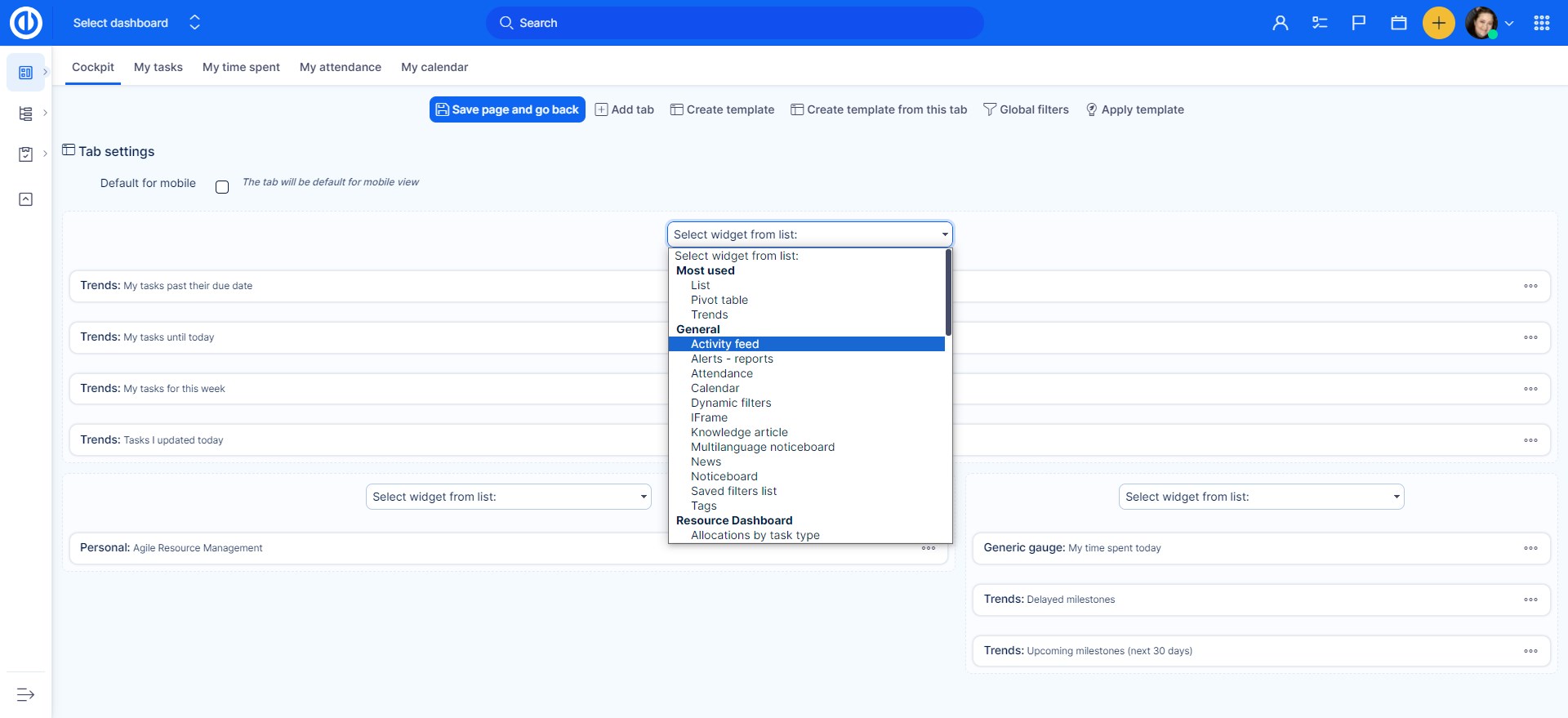
追加するウィジェットを選択したら、それを設定する必要があります。設定にはいくつかのオプションしか含まれていないため、非常に簡単かつ迅速です。
- 送り数 - 表示されたフィードの数(当日からの活動のみがリストされます)
- すべての活動 - あなたがメンバーであるすべてのプロジェクトのすべての活動を表示します
- 選ばれたプロジェクトと活動 - 選択したプロジェクトと追跡したい活動の種類を表示します(下の写真を参照)。
- 選択した活動を含むすべてのプロジェクト - あなたがメンバーであるすべてのプロジェクトの活動の選択されたタイプを表示します
- すべての活動を含む選択されたプロジェクト - あなたが追跡したい選択したプロジェクトのすべての活動を表示します
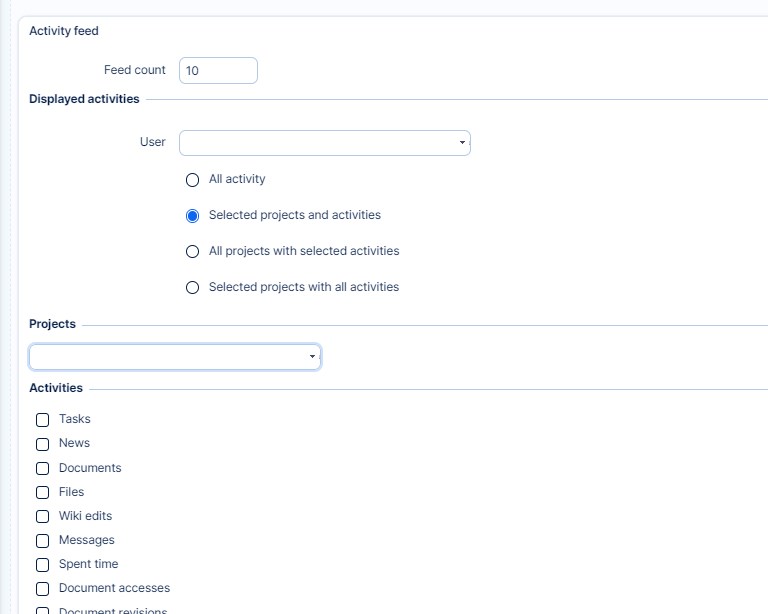
今、すべてが設定されている場合は、単に "をクリックしてくださいページを保存して戻る「緑色のボタン。」に戻ると、 ダッシュボード or プロジェクトダッシュボード 追加されたウィジェットはそこにあります。このように見えるかもしれません。
[ 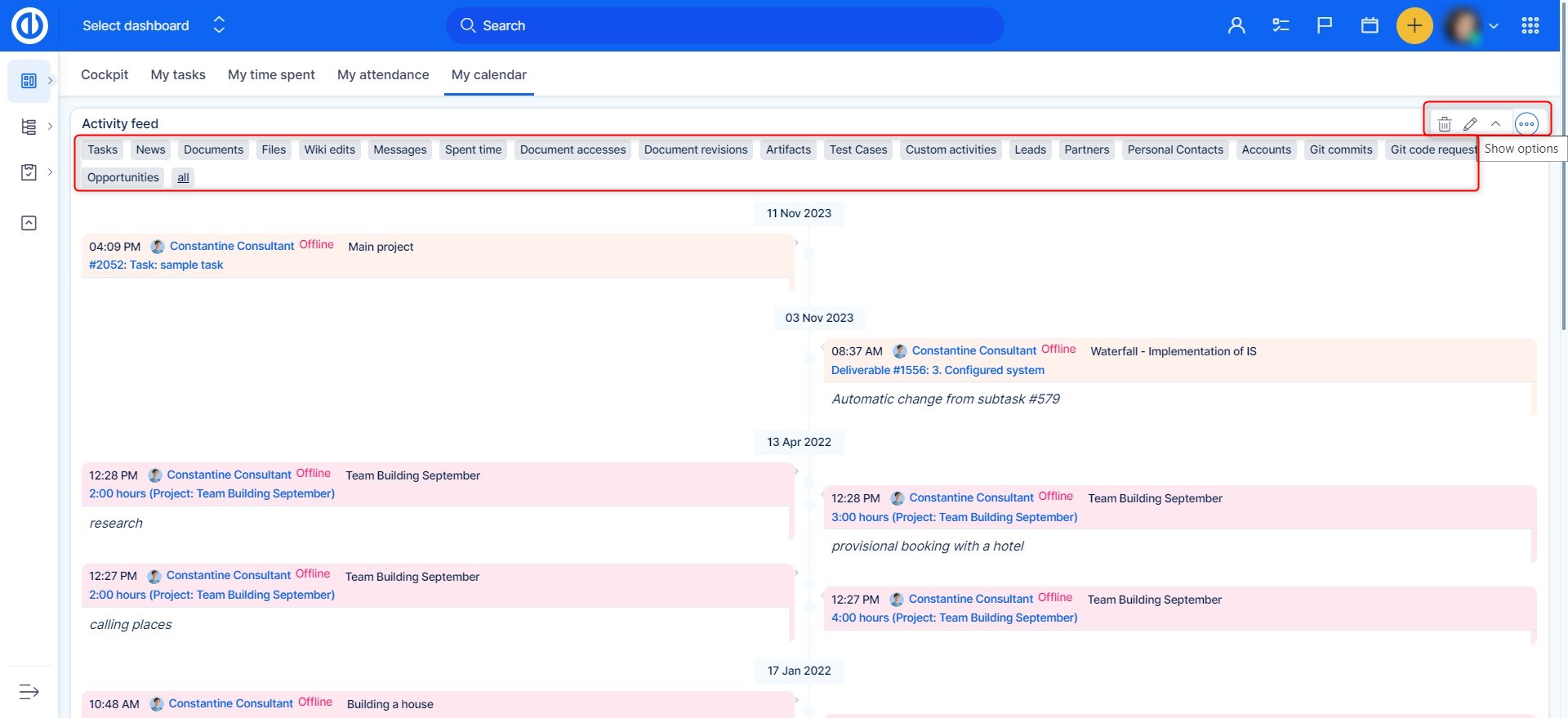
ウィジェットの上部にあるのは、 活動の種類を示すタブ そのため、設定を変更することなく、簡単に切り替えることができます。 設定を変更する必要がある場合は、をクリックするだけです。 鉛筆アイコン 右上隅にあります。 の 十字アイコン 横にあるウィジェットを折りたたむと、アクティビティを表示する必要がないときにウィジェットを非表示にできます。
上部バーのツールキットからアクティビティ フィード リストを開いた後、リストのすぐ下にある目のアイコンをクリックして、次のようないくつかのオプションを設定できます。
- 過去X日間のフィードを表示する
- 既読のフィードを表示する
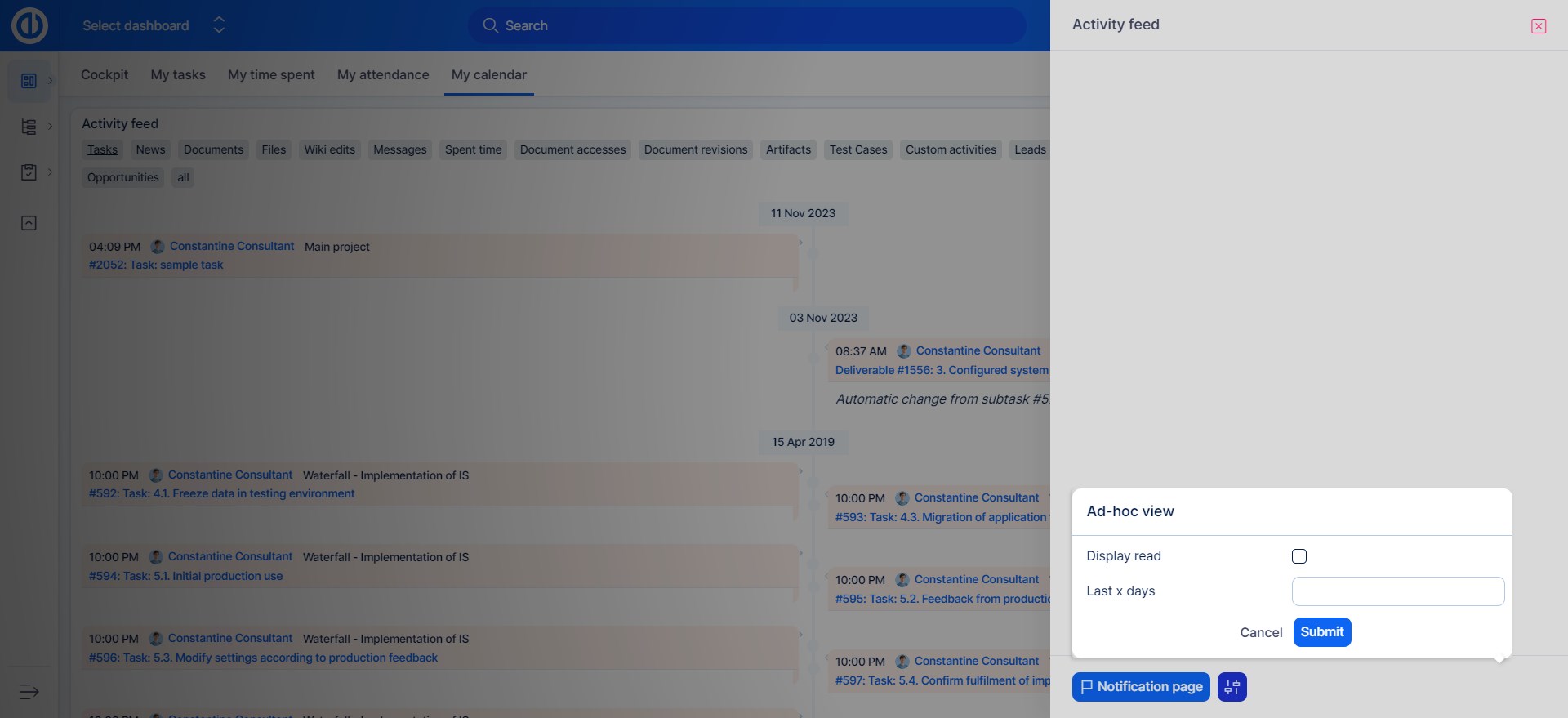
アクティビティフィードのコーナー状況
アクティビティフィードには、通常見たことのない更新が表示されます。 しかし、あなたが見た更新がアクティビティフィードにも現れる場合があります。 誰かがタスクを更新するたびに、それはあなたには見えないものとしてマークされ、それによってフィードアクティビティ履歴もこのタスクを含みます。
To-Doリスト
To-Do リストは、上部バーのツールキットにあるこのアイコンをクリックすると開くことができます。
![]()
開けるとこんな感じです。
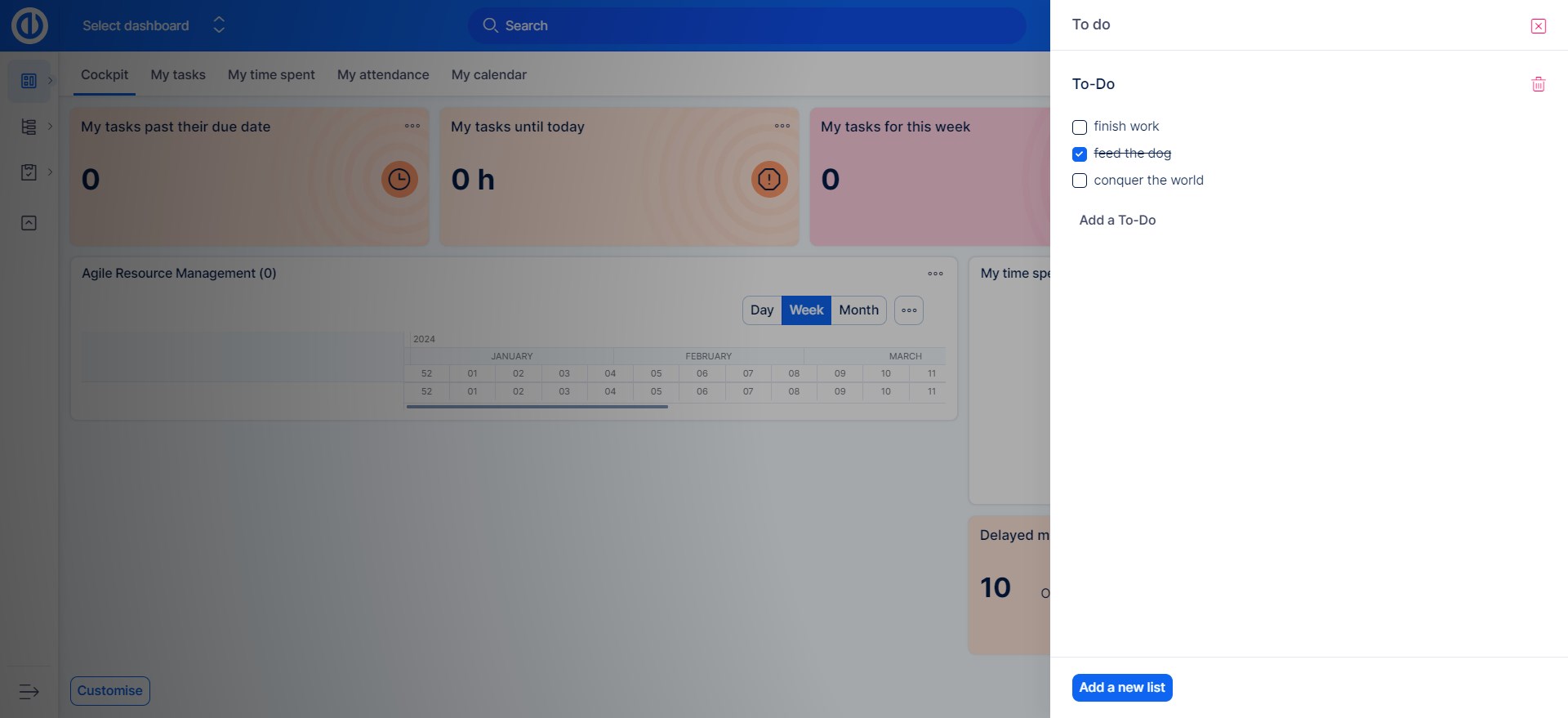
To-do を追加するには、[To-do を追加] をクリックします。
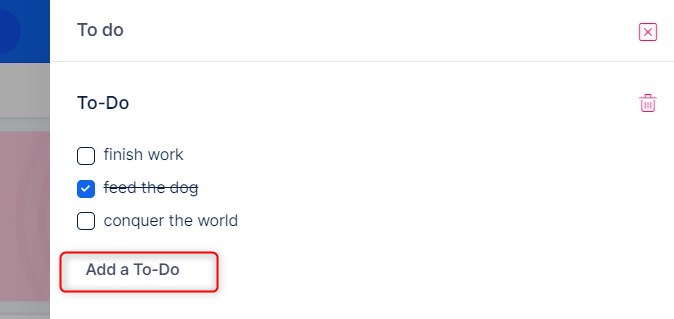
さらに、複数の To-do リストを一度に作成することができ、モジュールの下部に新しいリストを追加するオプションがあります。このオプションは、「管理」>>「プラグイン」>>「クイック「To-Do」リマインダー - 設定」で有効にする必要があります。
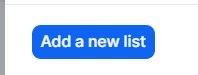
ダッシュボードにジャンプ
トップバーの左上部分には、カスタム ダッシュボードに移動できるこの機能があります。
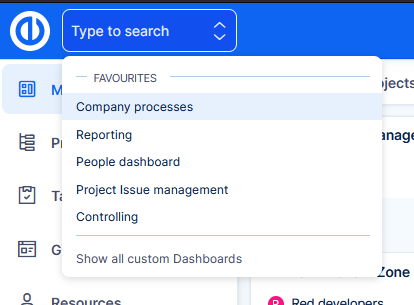
機能
- ユーザーには許可が必要です カスタム ダッシュボードを表示する この機能を使用できるようになりました。
- クリックして すべてのカスタム ダッシュボードを表示する ダッシュボードのリストが表示されます。
- ここでは、よくアクセスするダッシュボードをお気に入りとして設定できます。
- お気に入りのダッシュボードが上部バーの選択項目に直接表示されます。
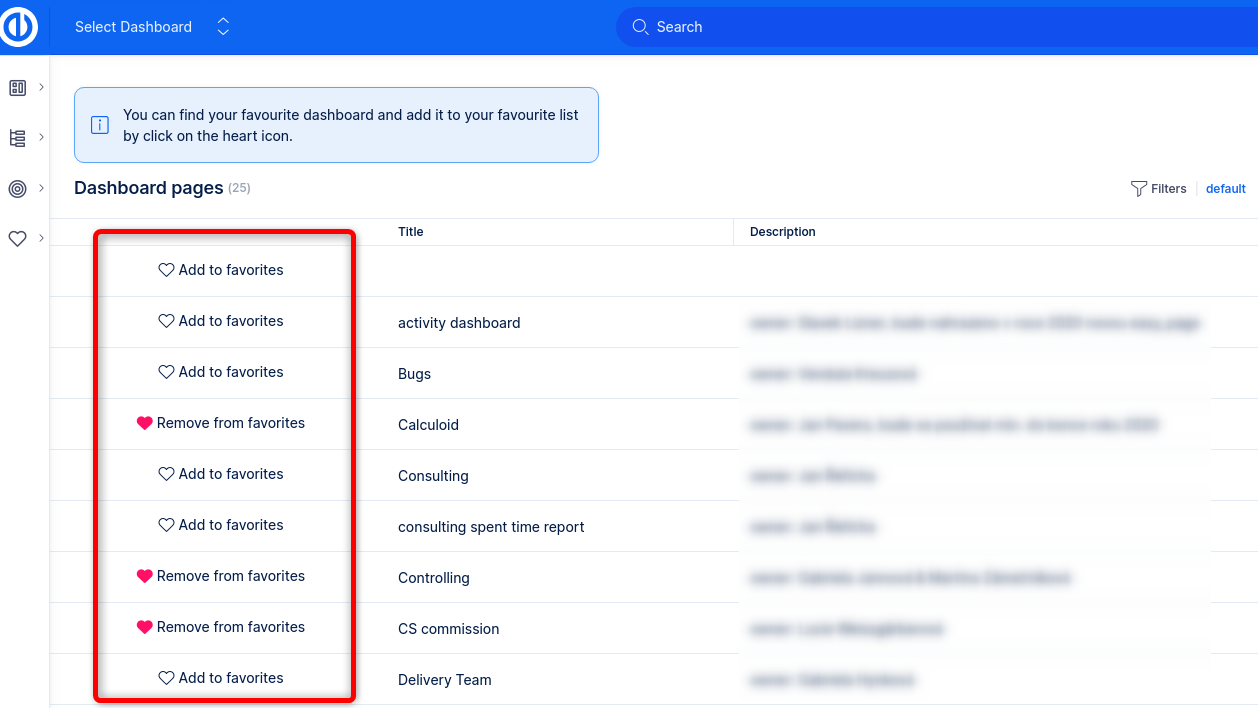
なぜこの機能があるのでしょうか?
カスタム ダッシュボードは常に私たちのアプリケーションの強力な資産です。 しかし、ユーザーが実際に見つけることができるエントリ ポイントが欠けていました。 管理者は、左側のメニューにリンクを追加するか、他の方法で手動で共有する必要があります。 ダッシュボードへのジャンプ機能は、この問題を解決します。
Easy Project で管理されている会社のあらゆる部分に対して、ダッシュボードの機能を最大限に活用できるようになりました。
全文検索
インデックス作成が完了すると (詳細は以下の別の章で説明します)、ユーザーはこの高速全文検索を利用できるようになります。以下に簡単に説明します。
- 任意の用語を入力し、Enter キーを押します (または自動検索のために入力を一時停止します)。
- 返される結果は、デフォルトですべてのエンティティタイプ(タスク、プロジェクト、ドキュメントなど)にあります。
- 特定のエンティティタイプの結果をフィルタリングするには、そのタグをクリックします
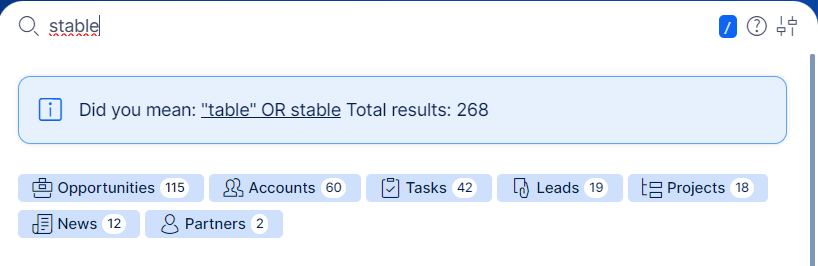
- 特殊文字を入力することで、エンティティを検索語で直接フィルタリングできます
- t: タスクを探します。例: "t: some task"
- p: プロジェクトを探しています。例: "p: some project"
- u: ユーザーを探しています。例: "u: some user"
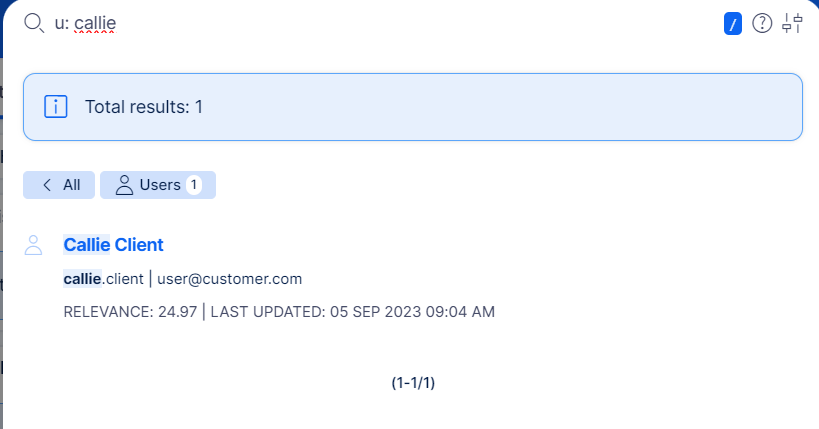
- より多くのエンティティタイプを一度に選択するには、アドホック設定に移動します。 設定には、並べ替えオプション、追加のフィルター(開いているタスクのみ=閉じていないステータスのタスクなど)、および単一のプロジェクト内で検索する可能性も含まれています
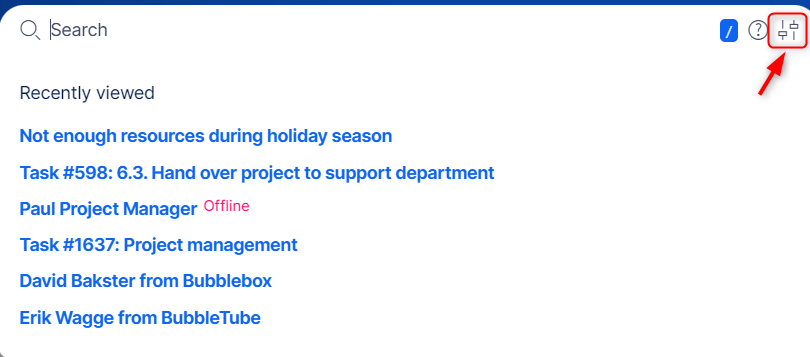
アドホック設定を変更したら、 を検索 ボタンをもう一度押します。 - デフォルトで検索される優先エンティティを保存します
- 営業担当者はデフォルトで取引先と商談を検索したいかもしれませんが、プロジェクト マネージャーはデフォルトでタスクとプロジェクトを好むかもしれません。
- 検索設定は、ユーザーごとに個別に保存されます。
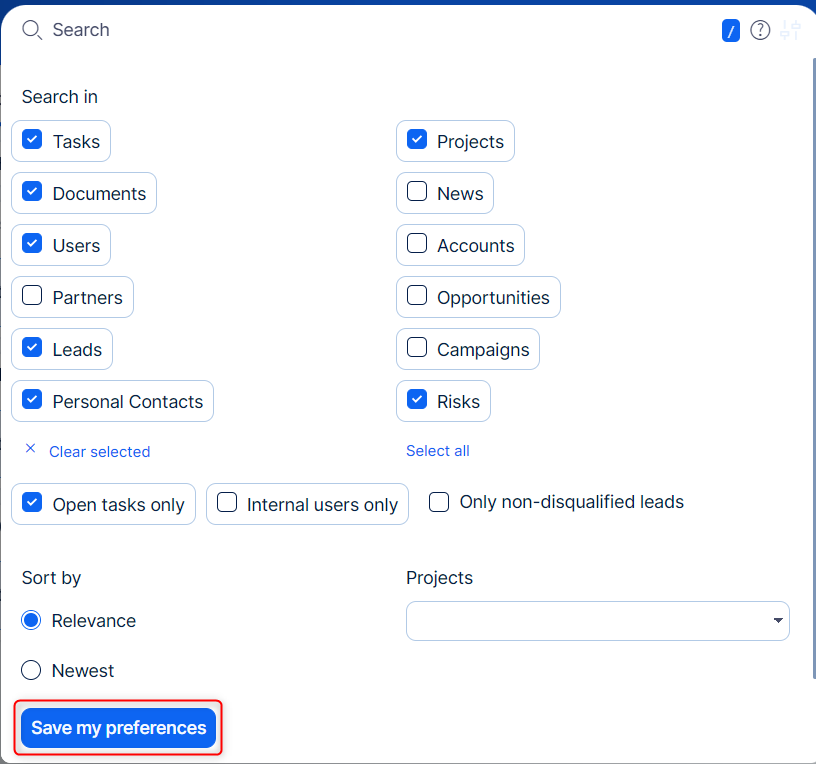
- より正確な検索機能を使用するには、ツールチップ ❓ を使用します。
- 検索結果をクリックすると、現在のタブでの作業に影響を与えることなく、常にWebブラウザの新しいタブに移動します。
- 結果を非表示にするには、結果検索/結果ボックスから離れてクリックします
- 最後にクリックした (最大) 10 件の検索結果が表示されてから、次の検索が試行されます。
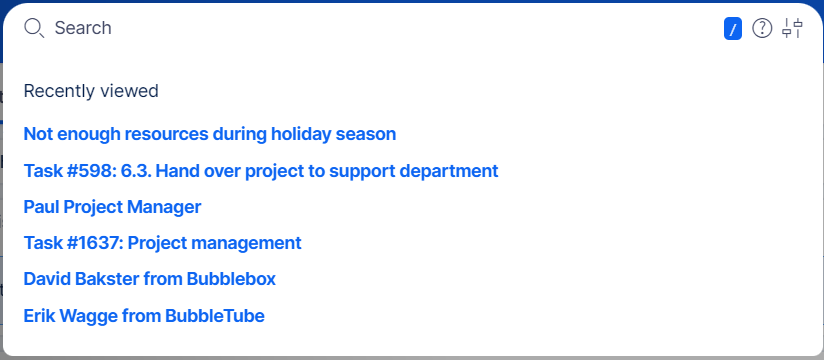
- 「/」文字をクリックすると、カーソルが検索バーにすぐに配置されます。
- 検索結果内で上下の矢印キーを使用できます。
現在インデックスに登録されているエンティティ
バージョン 13.4 の時点で、これらのエンティティはインデックス化されています。
- タスク
- プロジェクト
- ユーザー
- 資料
- ウィキページ
- ニュース
- リスク
- DMS文書
- DMS フォルダー
- リード(CRM)
- 機会(CRM)
- アカウント(CRM)
- パートナー(CRM)
- 個人連絡先(CRM)
- キャンペーン(CRM)
すべてのエンティティから、インデックスには名前/件名/タイトル、コンテンツ/説明、追加の重要なフィールド(ユーザーの電子メールなど)、履歴/コメント、添付ファイル名が含まれます。
Task ID で特定のタスクを検索して表示するには、検索バーに #id と入力し、Enter キーを押して特定のタスクにアクセスします。
全体設定
関連する設定は下にあります
管理者>>プラグイン>> Easy Xapianfts-編集
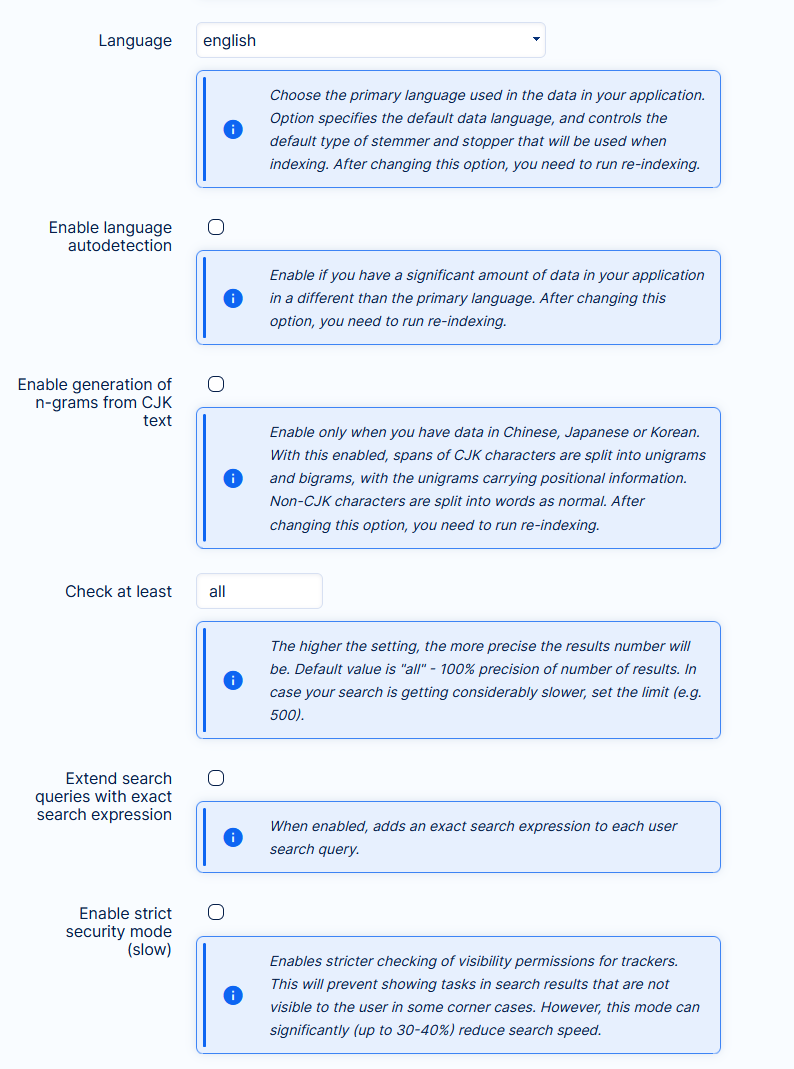
- 言語設定 - アプリケーション内で最も多くのデータが使用されている言語に設定します。言語を変更した場合は、再インデックスを実行する必要があります
- 言語の自動検出 - 主な言語以外の言語で大量のデータがある場合に有効にします。
- CJK テキストの N グラム - データが中国語、日本語、または韓国語の場合にのみ有効にします
- 少なくともチェックしてください - この設定は、合計結果の数の精度を決定します。デフォルト設定は を = 100%正確。 検索パフォーマンスが大幅に低下している場合にのみ変更してください。これは、数百万のアイテムを使用したテストでは発生しませんでした。
ユーザーのメンションは、「正確な検索式を使用して検索クエリを拡張する」機能が有効になり、@ によるコメントでより多くのユーザーをメンションできるようになります。
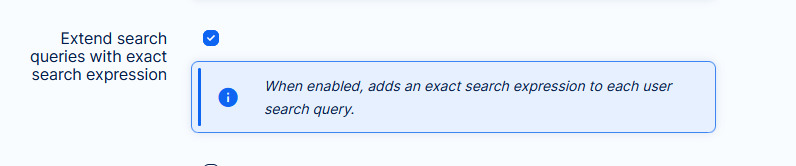
インデックス作成プロセス
データにインデックスが付けられていない限り、全文検索は機能しません。 ソリューション(クラウドとサーバー)または検索設定に基づいて、インデックス作成を手動で実行する必要がある場合があります。
心配しないで、 たとえ実行したとしても、それは 1 回限りのアクションであり、必要なのは 1 回のクリックだけです。
クラウドソリューション
古いバージョンからバージョン 11+ (およびそれ以降のすべてのバージョン) へのアップグレード プロセス中に、インデックス作成が行われます。 ただし、インデックスの再作成が必要な場合があります。 これらは、本文にさらにリストされています。
サーバーソリューション
バージョン 11+ (またはそれ以降) を新規インストールした後、または古いバージョンからそのようなバージョンにアップグレードした後、インデックス作成を実行する必要があります。以下に示す特定の操作を行った場合も同様です。
データを手動でインデックス化する方法は?
- に行く
管理者>>プラグイン>> Easy Xapianfts-編集
- 機能が アクティブ

そうでない場合は、次のボタンをクリックしてアクティブにします
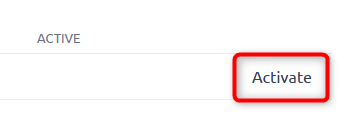
- [すべてのインデックスを再作成]ボタンまで下にスクロールしてクリックします
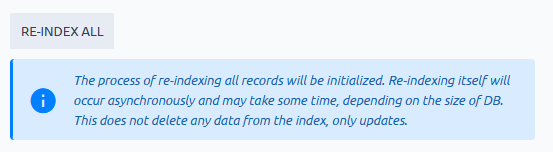
- データベース内のデータ量に応じて、インデックス作成には数秒、数百万のエンティティやジャーナルがある場合は極端な場合には数分、場合によっては数時間かかる場合があります。バックグラウンドで実行される => ユーザーは影響を受けません。
現在の進捗状況を確認するには、ページを更新するだけです。
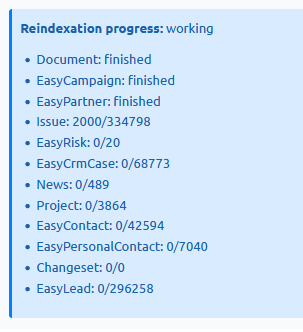
- データにまったくインデックスが付けられていない場合、検索の試行で結果は見つかりません。 インデックス作成がまだ進行中の場合、結果が完全でない可能性があります。 どちらの場合も、ユーザーにはインデックス作成に関する情報メッセージが表示されます
将来のインデックスの再作成についてはどうですか?
上記のように、通常の使用では手動でインデックスを再作成する必要はありません。 アプリケーションでデータを作成、更新、または削除すると、インデックスは自動的に更新されます。
インデックスの再作成が必要になる可能性のある状況は次のとおりです。
- データベースが新しいサーバーまたはインスタンスに移行されました
- インデックスの再作成が必要な検索の設定を変更する(そのようなすべての設定のツールチップに記述されている)
- Xapian検索が一定期間非アクティブ化された場合、この期間中、インデックスは継続的に更新されませんでした
- データ変更操作中にアプリケーションがクラッシュしました
歴史的背景
2021 年 11 月 (バージョン 1+)、元の検索の技術的な陳腐化のため、Easy Project は新しい検索エンジンを導入しました。 現在の検索は Xapian エンジン上に構築されています。 インデックス作成のおかげで、95% の試行で XNUMX 秒以内に結果を表示できますが、元の検索では、アドホック データベース リクエストで数分で結果が得られることは例外ではありませんでした。
このような改善には、管理者が知っておくべきアプリケーションの基盤の一部を変更する必要がありました。 新しい検索によってもたらされるユーザーの快適さは、管理者が必要とするわずかな注意の価値があることは間違いありません。
オリジナル(レガシー)検索
新しい検索エンジンは技術的に大きな飛躍であるため(常に予測できないリスクが伴います)、バックアップオプションとしてアプリケーションで元の検索を維持しています。 元の検索に切り替えるには、[管理] >> [プラグイン] >> [Easy Xapianfts]に移動します-編集してクリックします 非活性化します
これはグローバルオプションです=>アプリケーションで一度に使用できる検索エンジンはXNUMXつだけです。 あるユーザーが新しい検索を使用し、別のユーザーが従来の検索を使用する状況は不可能です。 念のために言っておきますが、Xapian検索を再度非アクティブにしてリアクティブにした場合は、インデックスの再作成を実行する必要があります。
強調しておきたいのは、レガシー検索には今後、バグ修正、最適化、その他の改善が行われないということです。これは、新しい検索の重大な失敗に対するバックアップ ソリューションとして厳密に使用されます。新しい検索は、Easy Project の不可欠な部分として維持、改善、最適化され続けます。
他の検索オプションは何ですか
オートコンプリート
オートコンプリートは、多くの定義済みオプションをスクロールする必要がある従来の選択フィールドに代わるものです。 代わりに、書き始めると、すでに入力されている記号に基づいて、関連するオプションが自動的に提案されます。
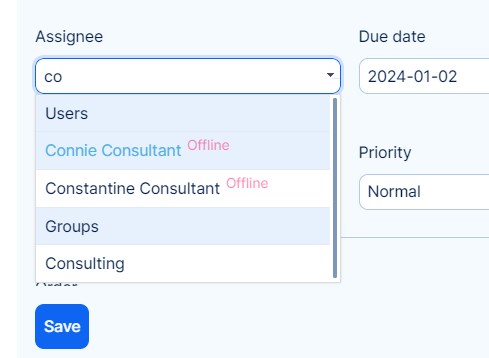
クエリ検索
この検索オプションは、タスクリストなどのリストで使用できます。 検索した単語を入力し、ENTERキーで確定するだけです。 現在のフィルターに一致するエンティティ名を検索します。

検索に使用される特別な記号
特殊文字を使用するオプションがあります(いわゆる ワイルドカード)検索を拡張します。 これらはすべての検索タイプで機能します。 ワイルドカード文字は、文字列内のXNUMXつ以上の文字を置き換えるために使用されます。 すべてのワイルドカードを組み合わせて使用することもできます。
| シンボル | 説明 | 例 |
|---|---|---|
| % | XNUMX個以上の文字を表します | bl%は、bl、black、blue、およびblobを検索します |
| _ | 単一の文字を表します | h_tはhot、hat、hitを検出します |
| [] | 括弧内の任意のXNUMX文字を表します | h [oa] tはホットとハットを検出しますが、ヒットしません |
| ^ | 大括弧内にない任意の文字を表します | h [^ oa] tはヒットを検出しますが、ホットとハットは検出しません |
| - | 文字の範囲を表します | c [ab] tは猫とcbtを見つけます |
